2022년 어려운 한해를 열심히 살아오신 당신에게 경의를 표하며, 아직 어려운 이 시기를 잘 버텨내시기를 바라는 마음입니다. 2022년 종합소득세 홈택스 신고와 관련하여 아래에 해당하시는 분들 중 직접 신고를 하시고자 하는 분들이 있다면 아래 내용을 잘 봐주시기 바랍니다.

종합소득세 D유형 중 아래에 해당하는 사업자 확인
- 종합소득세 신고 유형 : D유형
- 소득의 종류 : 부동산임대업외의 사업소득
- 사업자등록증이 있는 자영업자 및 개인사업자
- 기장의무 : 간편장부대상자
- 신고 유형 : 간편장부
종합소득세 신고를 위한 사전준비 자료
- 종합신고 안내문 (본인의 직전년도 소득금액 및 신고유형, 기준경비율등이 표현. 없는경우 홈택스에서 확인 가능)
- 2022년 부가가치세 신고서(소득금액 확인을 위한 자료 = 종합소득세 안내문(매출외의 자료를 차감한 금액과 일치)
- 총수입금액 및 필요경비명세서(종합소득 안내문 수입 = 총수입-기타지원수입=부가세 신고금액과 일치)
- 간편장부소득금액계산서
- 부양가족 자료 준비(기부금, 장애인, 부양가족으로 등재할 가족의 주민번호 등)
- 홈택스 연말정산 간소화 자료
- 그외, 소득공제를 받기 위한 자료(연금저축 등)
종합소득세 신고 방법
1. 홈택스에 인증방법을 통한 로그인
2. 홈택스 상단의 [신고/납부] - [종합소득세] 선택
3. 세금신고 - 일반신고(모든신고안내유형) - 정기신고 선택(선택 전 신고도움서비스 먼저 조회)

종합소득세 신고도움서비스 조회
4. 신고도움서비스의 기본사항 및 신고 안내 자료 확인
- 신고안내 유형 : 종합소득세 확정신고 안내(D유형)
- 기장의무 구분 : 간편장부대상자
- 추계신소시 적용경비율 : 기준경비율
- 안내 자료상의 수입금액 확인 = 간편장부상의 수입금액과 일치 = 부가가치세 신고서상 매출액 + 신용카드 세액공제 + 전자신고세액공제
- 공제 참고 항목 확인 : 기납부세액, 국민연금보험료, 노란우산공제, 연금계좌 등


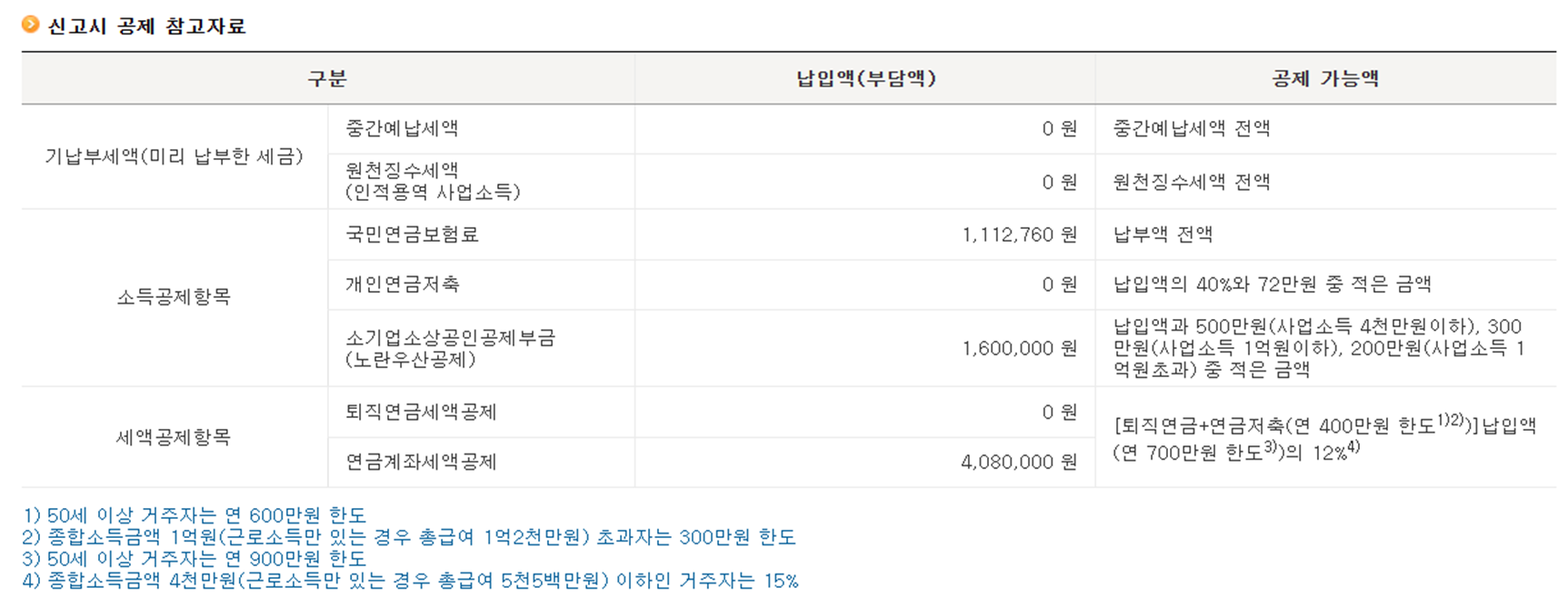
종합소득세 기본정보 입력
5. 종합소득세 - 기본정보 입력
- 개인 선택
- 주민등록번호 입력(자동으로 입력되어 있음) 조회 시 팝업창 (5-1번 소득의 종류 선택화면) 활성화
- 신고서 기본사항에 신고유형 간편장부, 기장의무는 간편장부 선택 확인
- 소득종류는 부동산임대업외의 사업소득으로 선택되어 있는지 확인
- 저장 후 다음이동
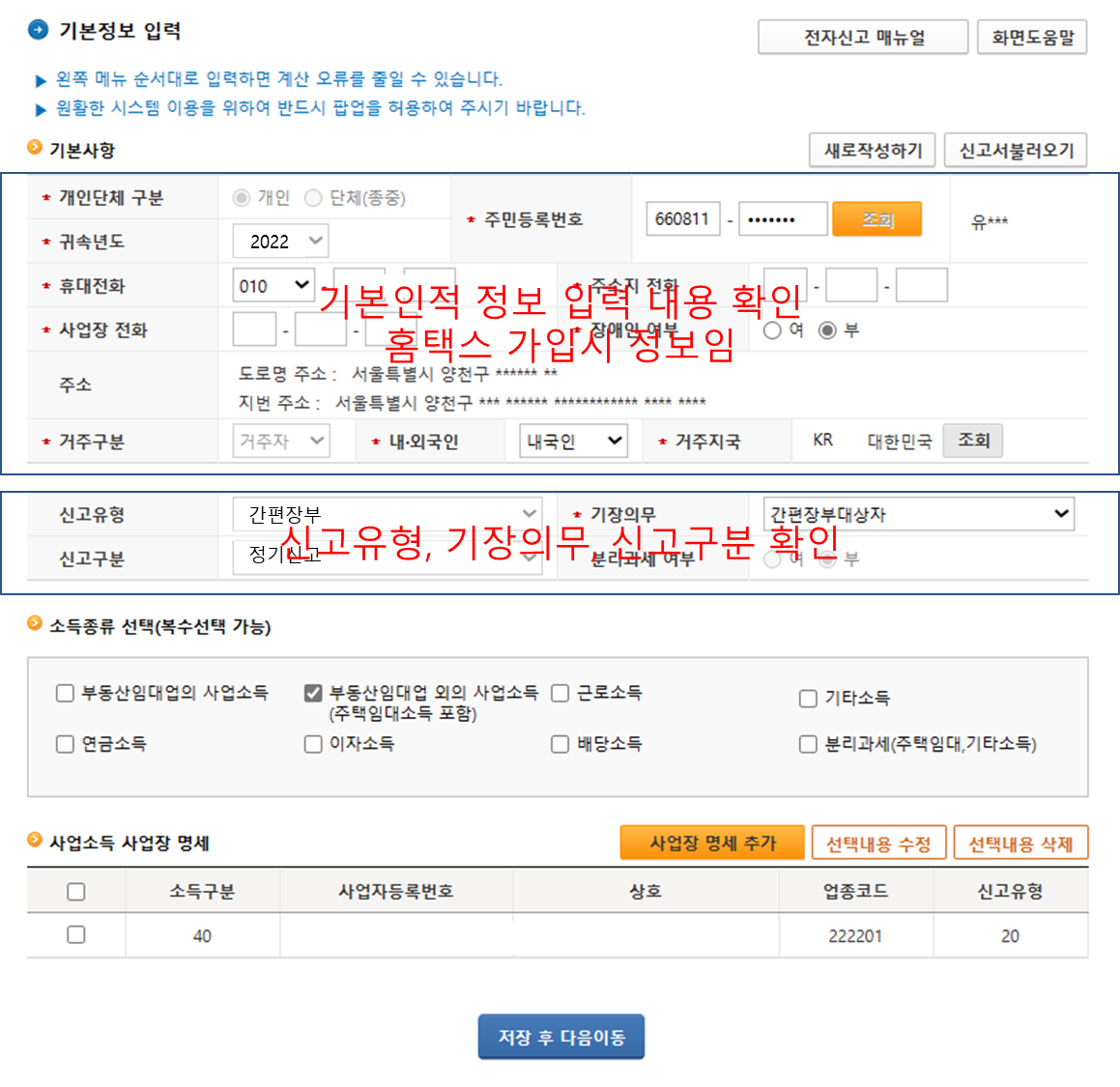
5-1. 사업소득 선택 및 기장의무, 신고유형 선택
- 해당하는 소득 전부를 선택(여기서는 사업소득만 있다고 가정)
- [위 내용대로 적용하기 선택] 시 5번의 종합소득세 기본정보 입력 하단 소득종류 선택에 자동반영 된다.
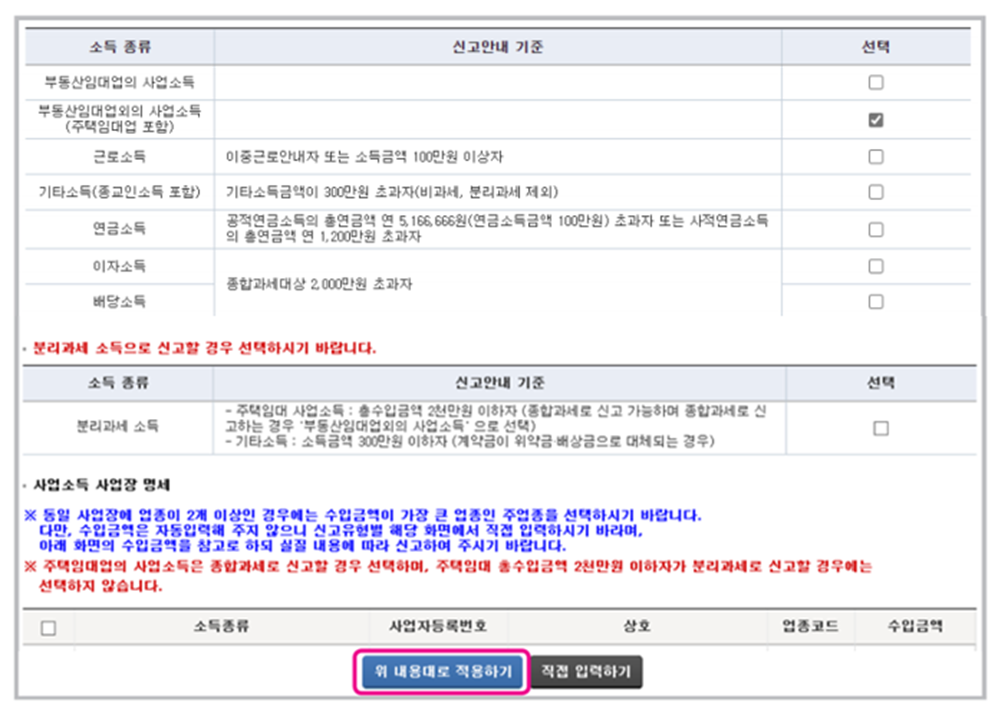
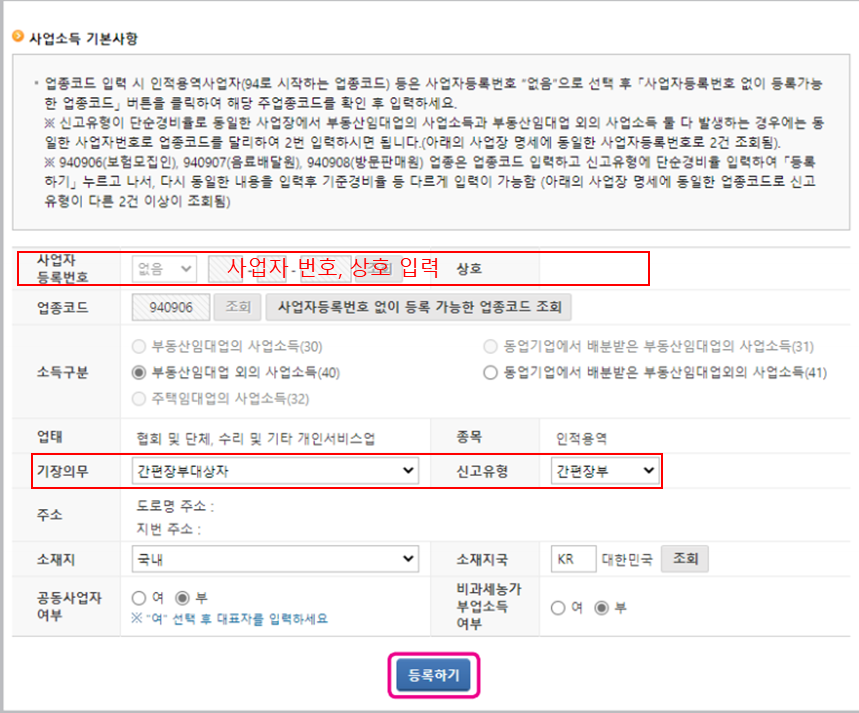
종합소득세 총수입금액 및 필요경비 명세서, 간편장부소득금액계산서 입력
6. 간편장부를 통해 작성한 총수입금액 및 필요경비 명세서 입력 화면
- 수입금액 합계는 신고도움서비스의 금액과 일치해야 한다.
- 미리 준비한 총수입금액 및 필요경비 명세서의 내용을 항목에 맞추어 입력을 한다.
- 입력 완료 후 > 동록하기 > 저장 후 다음이동
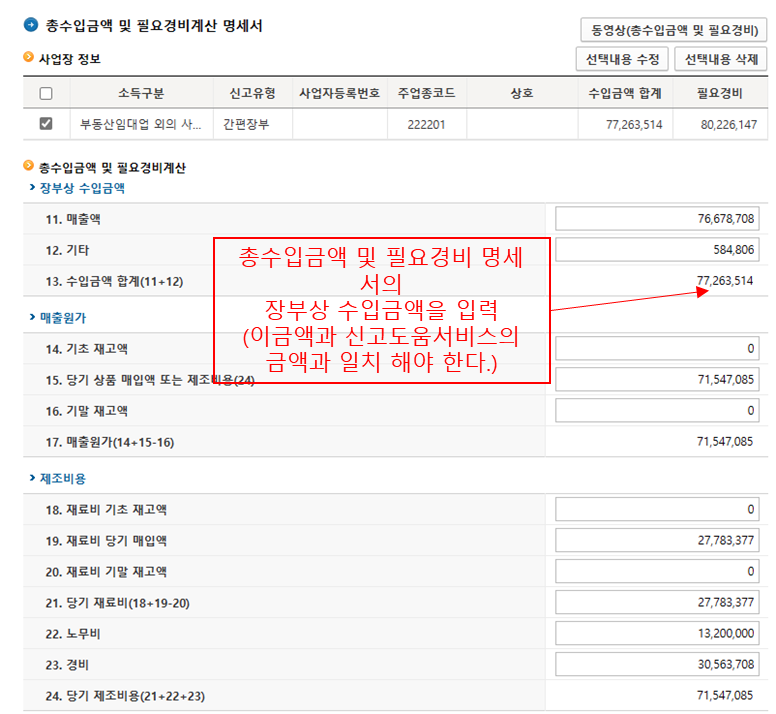
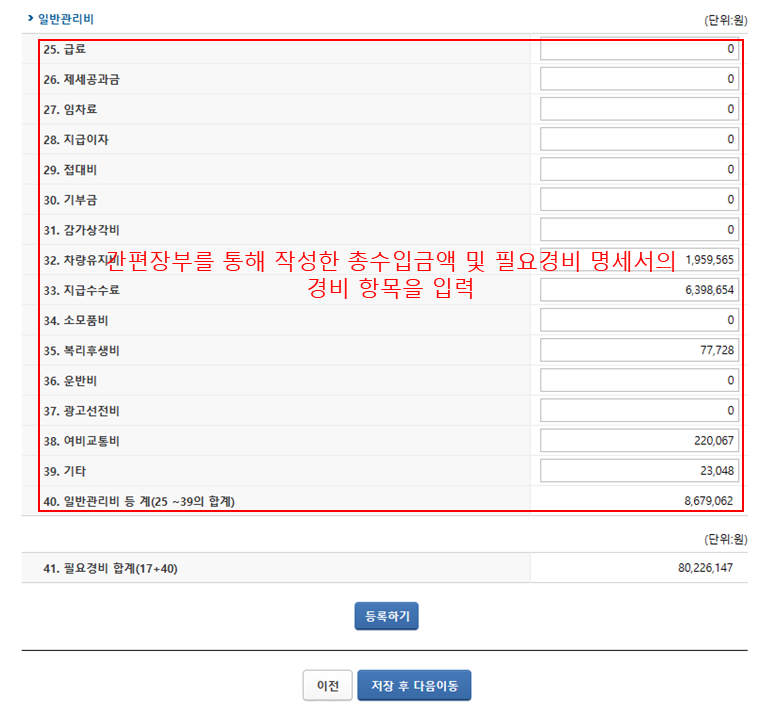
7. 간편장부 소득금액 계산서 입력 화면
- 총수입금액 = 간편장부 총소득액 = 총수입금액 및 필요경비의 수입금액 = 신고도움안내문 수입금액과 일치
- 수입금액에 가산하거나, 제외하여야 할 내용이 있으면 입력
- 필요경비에 가산하거나, 제외하여야 할 내영이 있으면 입력
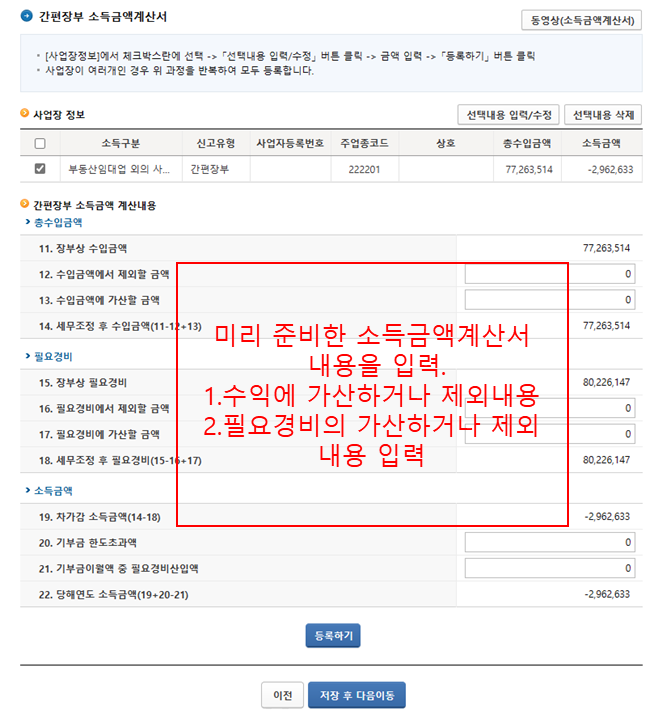
8. 결손금. 이월결손금 공제명세서 작성
- 전년도에 손실이 발생하였으므로 이월결손금 공제명세서를 작성한다.
- 이월 결손금은 최대 10년까지 공제를 받을 수 있으므로, 이익이 났을 때, 손실분을 공제 할 수 있기 때문에 매년 잘 정리 하는 것이 매우 중요하다.
- 이월 결손금명세서 소득구분 : 부동산임대업외의 사업소득 선택
- 이월 결손금 당해 발생액 입력
- 등록하기 > 저장 후 다음이동


종합소득세 부양가족 공제 입력
9. 종합소득세 - 소득공제 명세서 입력 화면
- 인적공제 입력 시 본인부터 입력 후 공제 받고자 하는 부양가족을 차례대로 입력
- 등록하기 클릭 시 하단에 등록된 부양가족 리스트에 나타남.
- 연간 납입한 국민연금액 입력
- 기타 연금 납입액 입력(군인연금, 사학연금, 별정우체국연금 등 납입액)
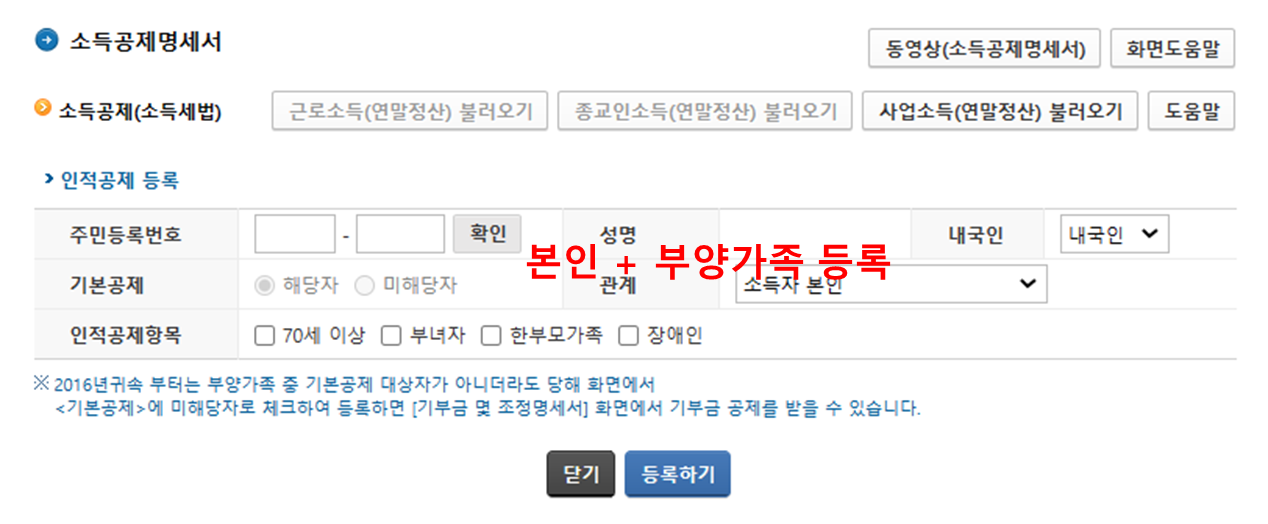
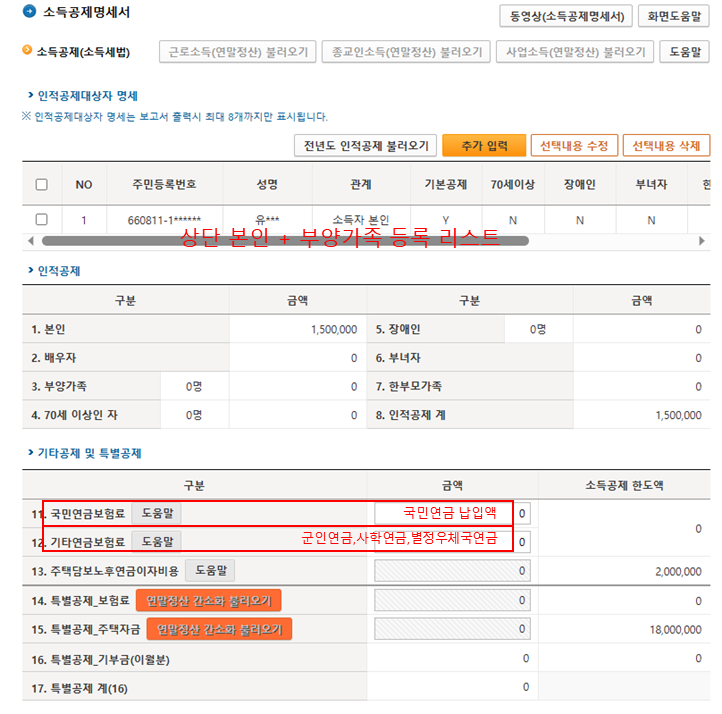
- 주택마련저축/ 신용카드 등 : 근로소득이 없으므로 공제 받지 못함.
- 기타 해당하는 소득공제 항목이 있으면 입력
- 저장 후 다음이동
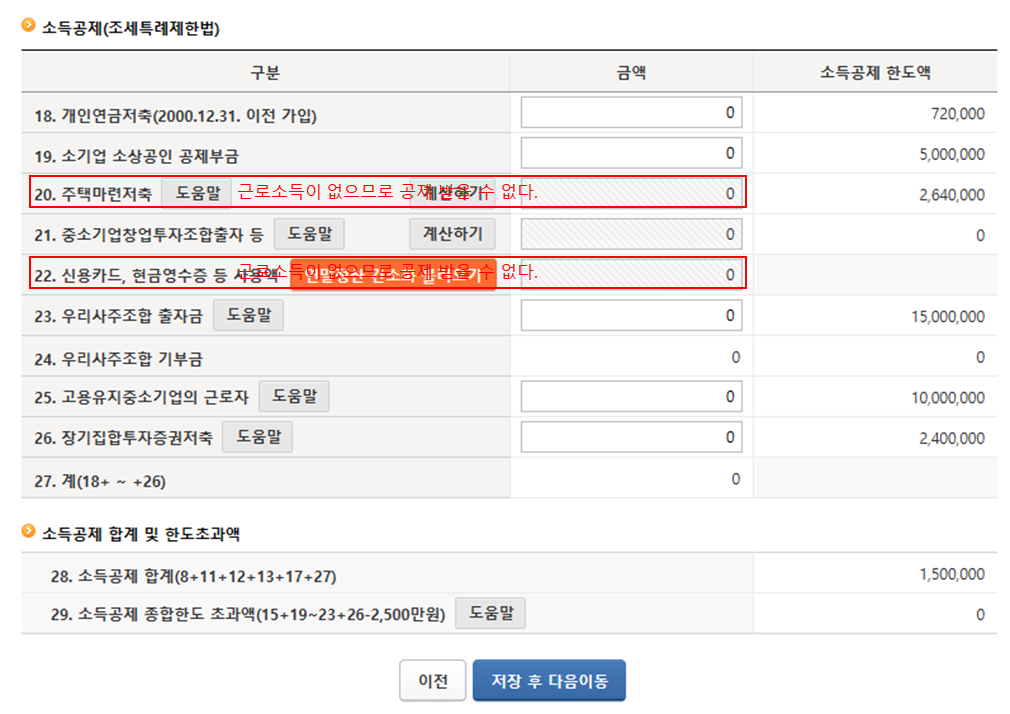
종합소득세 기부금 명세서 입력 화면
10. 종합소득세 기부금 명세서 입력
- 본인 및 부양가족이 기부금을 납부한 경우 국세청자료와 기타(종교단체)의 내용을 입력
- 회사명으로 기부한 내용도 입력
- 입력 후 등록하기 > 저장 후 다음이동

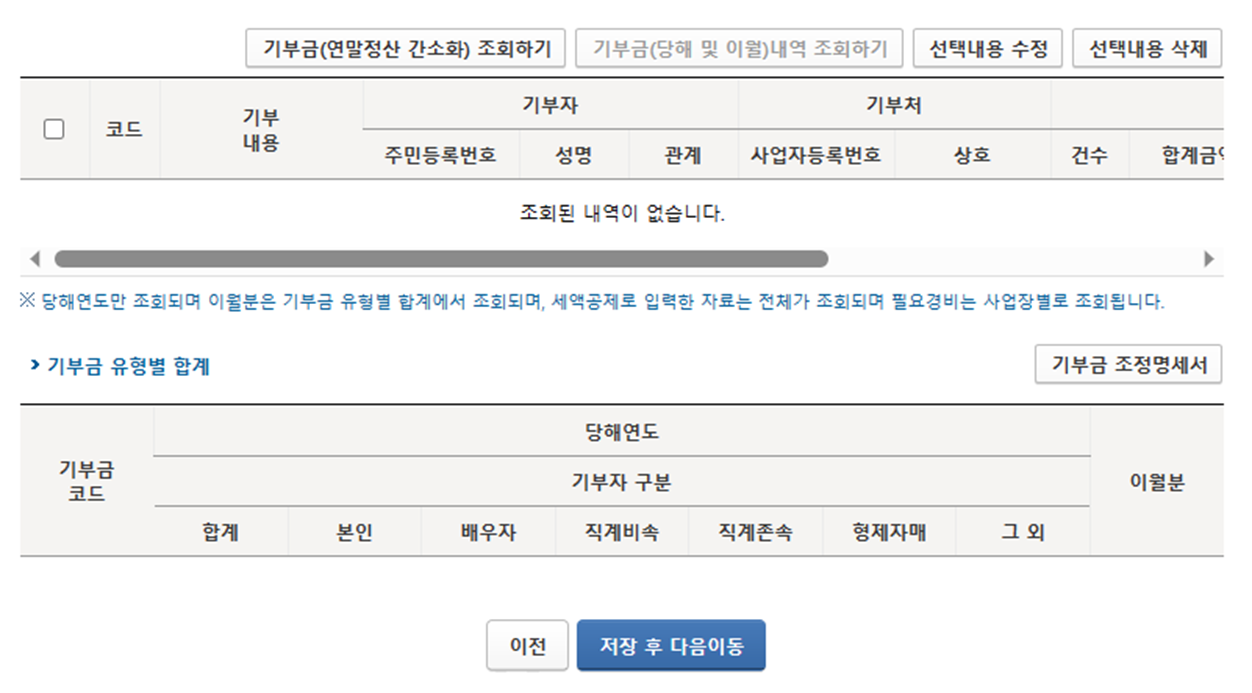
종합소득세 세액감면, 공제준비금 등 입력
세액감면 신청서 작성 내용이 없으므로 "확인" 후 이동
신청서를 작성하여야 하는 경우 "취소"를 선택하면 입력이 가능

11. 종합소득세 세액감면, 공제준비금 입력 화면
- 세액감면(면제) 명세서 : 해당 사항이 있는 경우 입력
- 세액공제 명세서
자녀세액공제 : 부양가족 공제시 등록된 자녀수에 따라 만18세 이하 자동 계산
출산.입양자녀 세액공제 : 2022년도 출생하거나, 입양한 자녀의 세액공제로 해당시 체크
연금계좌세액공제 : 연금저축계좌, 퇴직연금저축계좌로 [신고도움서비스]상에 나타난 금액에 대하여 자동 계산
(만약, 세액공제 한도가 이미 산출세액을 초과하였다면, 0으로 표현해야 함)
표준세액공제 : 근로소득이 없이 사업소득만 있을 경우 70,000원 공제, 다만, 세액공제가 이미 산출세액을 초과 한경우 입력 불가
전자세액공제 : 홈택스 신고이므로 20,000원 자동 입력
- 저장 후 다음이동
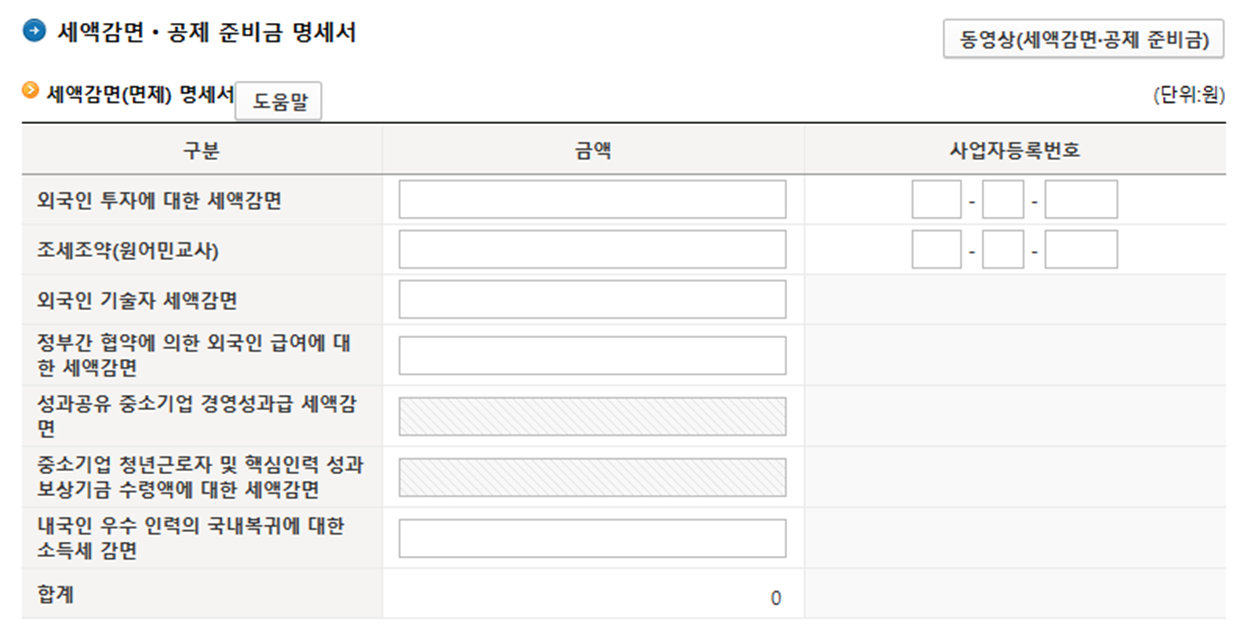
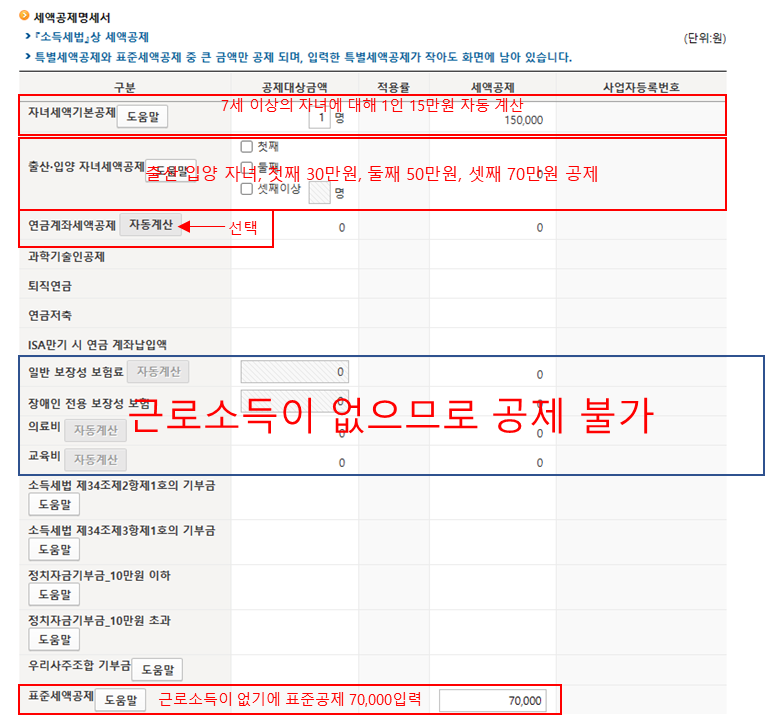

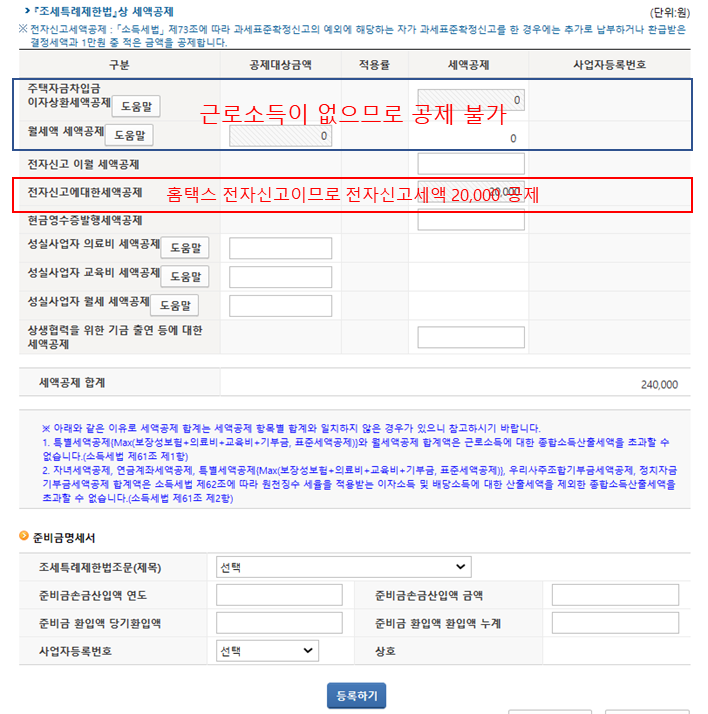
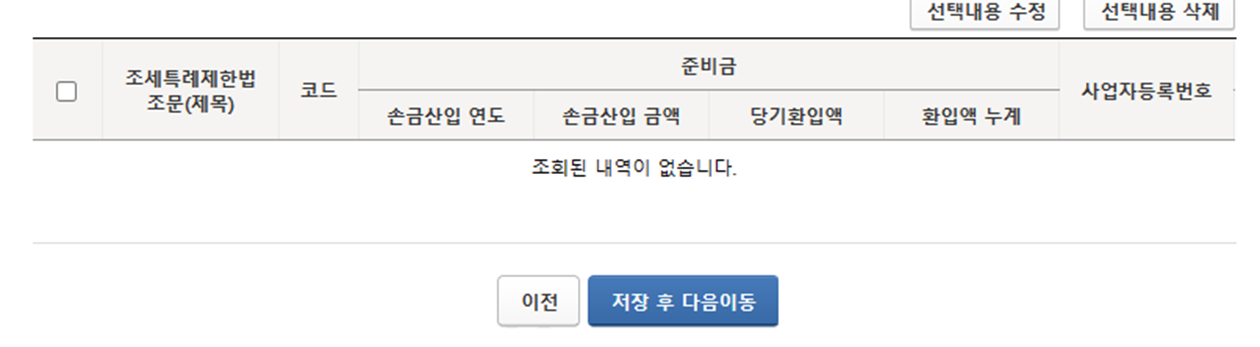
기납부 세액공제 명세서 및 가산세 명세서
12. 기납부 세액이 있는 경우 입력 화면
- [신고도움서비스]상에 있는 내용이 나타남.
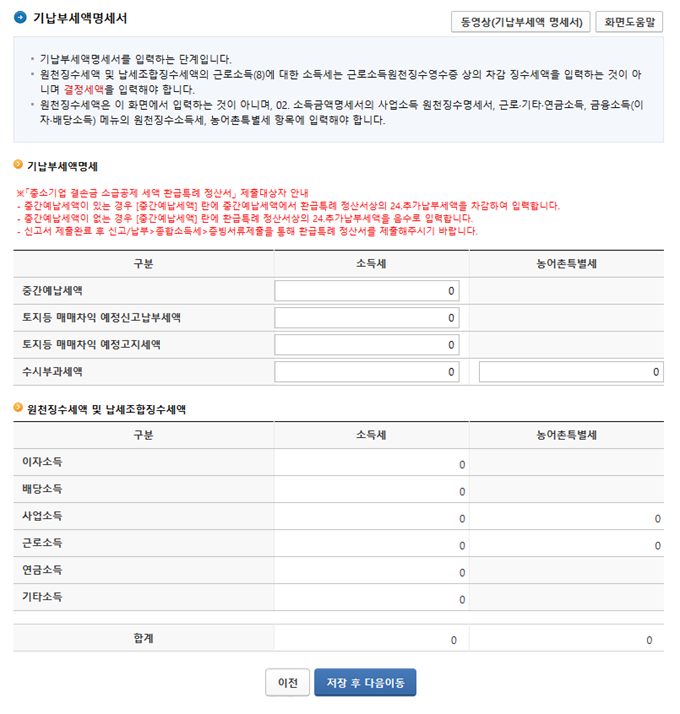
13. 가산세 명세서 입력화면
- 가산세 명세서 입력을 하지 않는다면 "확인"을 선택하여 Pass
- 만약, 가산세 명세서를 작성하여야 한다면, "취소"를 선택하여 해당 가산세 입력
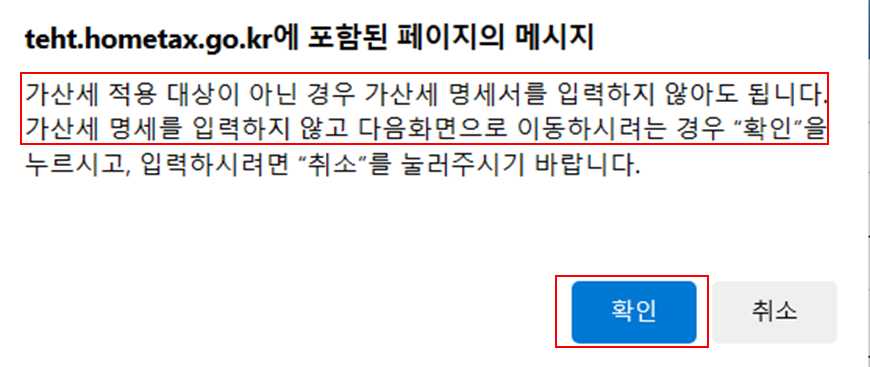
- 가산세의 종류
무신고, 과소신고, 납부지연, 보고불성실, 증빙불비, 영수증수취명세서미제출, 사업장현황신고불성실, 공동사업장등록 불성실, 무기장, 사업용계좌 미신고, 신용카드 거부, 현금영수증 미발급, 기부금영수증불성실, 동업기업배분, 성실신고확인서 미제출, 유보소득계산명세서제출 불성실, 주택임대 사업자미등록, 업무용승용차 관련비용명세서 불성실
종합소득세 세액계산 및 신고서 제출 화면
14. 세액계산 화면
- 기한내 신고납부할 세액이 자동계산되어 표현
- 산출된 세금계산 내요을 보고 확인 시 "세액계산 보기(펼치기) 선택
- 동의합니다. 체크 후 제출화면 이동
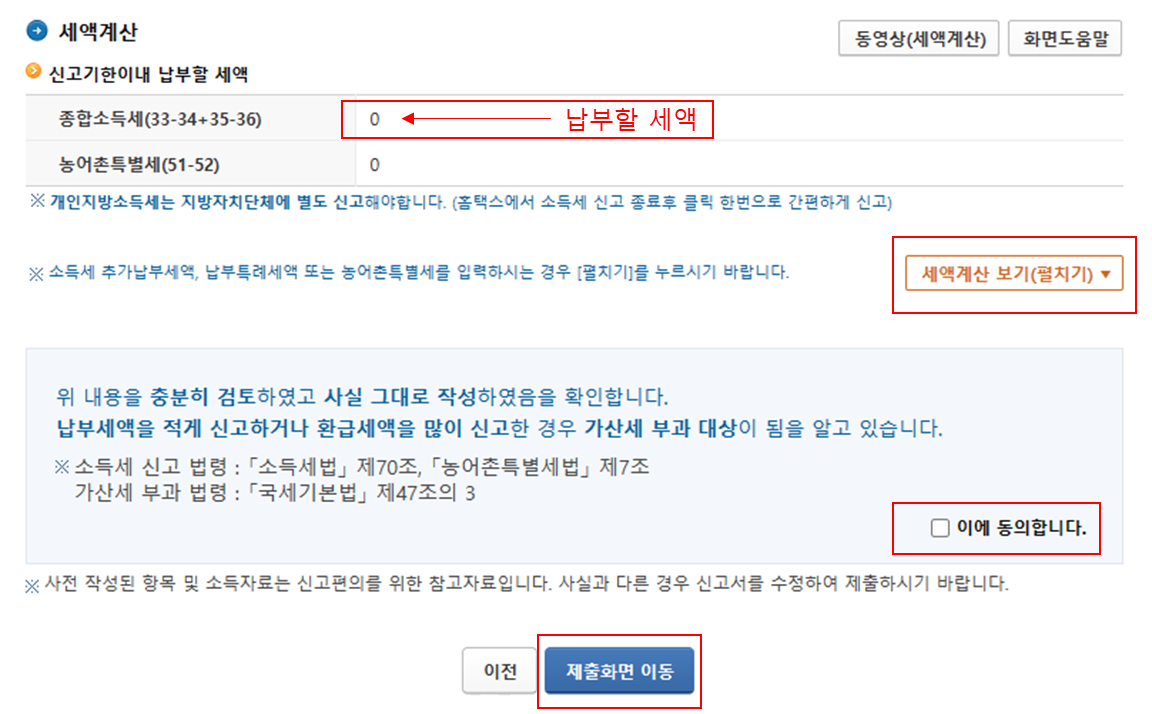
15. 신고서 제출
- 상세내역 펼치기를 선택하여 내용 확인
- 동의합니다 선택 후 제출하기

16. 신고서 제출하기를 마친 후 바로 위택스(지방세에 대한 신고) 화면으로 연결되므로 확인 후 신고서 제출하기를 하면 지방세까지 바로 신고가 완료 된다.
'개인사업자의 세금관련' 카테고리의 다른 글
| 복식부기로 장부를 작성하는 기초편 (7) | 2023.06.12 |
|---|---|
| 종합소득세 소득공제 항목 작성방법 및 해석 (8) | 2023.05.11 |
| 프리랜서 종합소득세 홈택스에서 신고하는 방법(기준경비율) (2) | 2023.04.25 |
| 프리랜서 종합소득세 홈택스에서 신고하는 방법(간편장부) (8) | 2023.04.24 |
| 사업용 신용카드 홈택스 등록 및 조회방법과 공제여부 수정 (9) | 2023.04.20 |




댓글